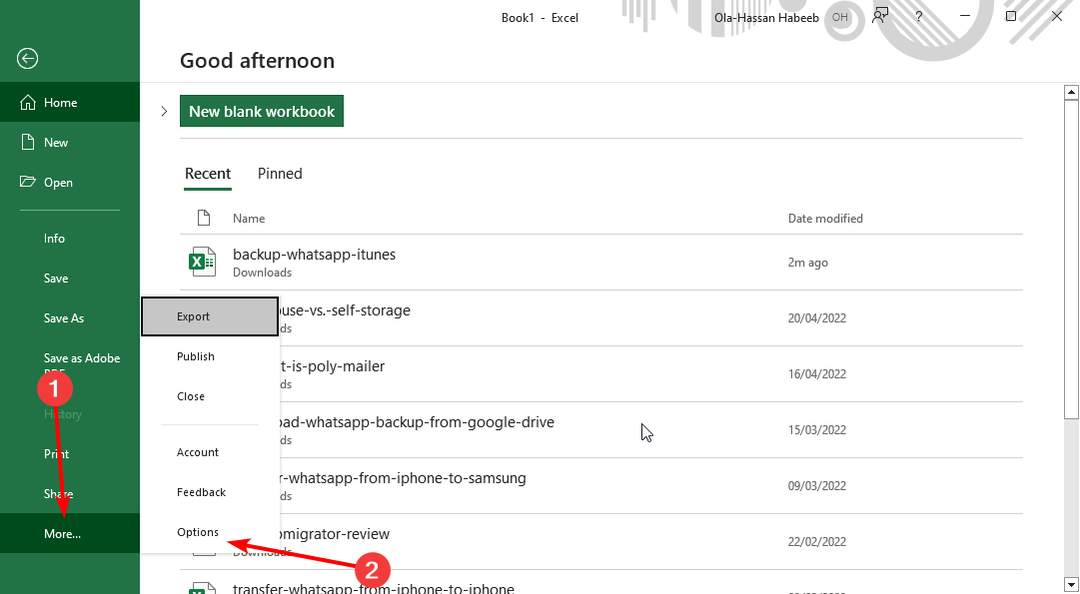გამორთეთ Grammarly, როგორც კი შეამჩნევთ ამ პრობლემას Excel-ში
- Excel 365-ში Esc-ის კლავიშის შეწყვეტის შეცდომის შესახებ ინფორმაცია Microsoft-ის ფორუმზე მყოფი მომხმარებლების მიერ იყო გამოწვეული Grammarly აპის მიერ.
- ამ პრობლემის მოგვარება შეგიძლიათ Grammarly-ის დროებით გამორთვით ან აპის დეინსტალაციის გზით.
- მაგრამ, თუ ეს არ გამოდგება, შეეცადეთ გაუშვათ კლავიატურის პრობლემების აღმოფხვრის საშუალება, რომ შეცდომა ავტომატურად აღმოაჩინოს და გამოასწოროს.

რამდენიმე მომხმარებელმა უჩივლა მასში Microsoft-ის ფორუმები Excel 365-ში Esc კლავიშის მუშაობის შეწყვეტის შესახებ. თუ Esc კლავიატურა შეწყვეტს მუშაობას Excel 365-ში, შეიძლება გაგიჭირდეთ დიალოგების დახურვა და კლავიატურის სპეციალიზებული მალსახმობების გამოყენება.
ამ სტატიაში განვიხილავთ ამ შეცდომის რამდენიმე შესაძლო მიზეზს და რა უნდა გავაკეთოთ პრობლემის მოსაგვარებლად.
- რატომ შეწყვიტა Esc კლავიშმა მუშაობა Excel 365-ში?
- რა გავაკეთო, თუ Esc კლავიშმა შეწყვიტოს მუშაობა Excel 365-ში?
- 1. გამორთეთ Grammarly Excel 365-ში
- 2. წაშალეთ Grammarly აპი
რატომ შეწყვიტა Esc კლავიშმა მუშაობა Excel 365-ში?
მომხმარებლებმა, რომლებიც კლავიატურასთან დაკავშირებული პრობლემების სერიას წააწყდნენ, შეამცირეს Excel 365 შეცდომის Esc კლავიშის მუშაობის შეწყვეტის შესაძლო მიზეზები. ქვემოთ მოცემულია რამდენიმე სავარაუდო მიზეზი:
- Grammarly აპი ბლოკავს Esc კლავიშს - თუ იყენებთ გრამატიკულად (აპი, რომელიც აწვდის ავტორებს წინადადებებს, რომლებიც ხელს უწყობს მათი წერის გაუმჯობესებას) Excel-ში ბევრმა მომხმარებელმა დაადასტურა, რომ ის აჩერებს Esc კლავიშის მუშაობას.
- მძღოლის პრობლემები – უმეტეს შემთხვევაში, ა მოძველებული ან დაზიანებული მძღოლი შეიძლება გავლენა იქონიოს კომპიუტერის ზოგიერთ კლავიატურაზე ან მთელ კლავიატურაზე.
- აპარატურის უკმარისობა – ასევე შესაძლებელია თავად კლავიატურა გაუმართავი იყოს. ეს შეიძლება მოხდეს, თუ თქვენი კლავიატურა საკმაოდ ძველია და უნდა შეიცვალოს.
- დანამატები ან გაფართოებები – დანამატებმა ზოგჯერ შეიძლება ხელი შეუშალოს Excel-ის კლავიატურის მალსახმობებს. სცადეთ გამორთოთ ნებისმიერი დაინსტალირებული დანამატი, რათა ნახოთ, მოაგვარებს თუ არა პრობლემას.
როგორიც არ უნდა იყოს საქმე, ჩვენ შევკრიბეთ რამდენიმე პოტენციური გამოსწორება პრობლემის უპრობლემოდ მოსაგვარებლად.
რა გავაკეთო, თუ Esc კლავიშმა შეწყვიტოს მუშაობა Excel 365-ში?
სანამ ამ სახელმძღვანელოში მოწოდებულ რომელიმე მოწინავე შესწორებას გამოიყენებენ, მომხმარებლებმა უნდა დარწმუნდნენ, რომ შეასრულებენ შემდეგ მოსამზადებელ შემოწმებებს:
- სცადეთ გამოიყენოთ ეკრანის კლავიატურა.
- გაუშვით Excel უსაფრთხო რეჟიმში.
- სცადეთ გახსენით Excel 365 სხვა კომპიუტერზე და სცადეთ გამოიყენოთ Esc ღილაკი დიალოგების დახურვისთვის.
თუ ზემოაღნიშნული შემოწმების მცდელობის შემდეგ Esc ღილაკი მაინც არ მუშაობს, შეგიძლიათ სცადოთ ქვემოთ მოცემული ნაბიჯები.
1. გამორთეთ Grammarly Excel 365-ში
- გახსენით თქვენი Excel აპი.

- დააწკაპუნეთ მარჯვენა ღილაკით გრამატიკულად ხატულაზე და დააწკაპუნეთ პარამეტრები მექანიზმი.

- ახლა აირჩიეთ გამორთვა განუსაზღვრელი ვადით ან ოცდაათი წუთის განმავლობაში.
ეს მეთოდი მომხმარებლებს საშუალებას აძლევს გამორთეთ Grammarly კონკრეტული პერიოდის განმავლობაში და ხელახლა ჩართეთ ის, როცა სურთ. თუმცა, თუ Esc კლავიში შეწყვეტს მუშაობას Excel-ში და შეცდომა შენარჩუნებულია, განიხილეთ Grammarly-ის დეინსტალაცია.
- Windows თავისთავად მოძრაობს: ამის გამოსწორების 8 გზა
- შესწორება: BEDaisy.sys ლურჯი ეკრანი თამაშების გაშვებისას
- 0xc19a0013 პრინტერის შეცდომის კოდი: მისი გამოსწორების საუკეთესო გზები
- PDF ბეჭდვა ნელია? გახადე უფრო სწრაფი 5 ნაბიჯით
2. წაშალეთ Grammarly აპი
- დააჭირეთ დაწყება ღილაკი, აკრიფეთ მართვის პანელი საძიებო ველში და გაუშვით.
- ნავიგაცია პროგრამები და ფუნქციები.

- შემდეგი, დააწკაპუნეთ მარჯვენა ღილაკით გრამატიკულად Excel 365-ისთვის და აირჩიეთ დეინსტალაცია.

- გადატვირთეთ კომპიუტერი და შეამოწმეთ მუშაობს თუ არა Esc გასაღები ახლა.
თუ პირველი მეთოდი არ მუშაობს, Grammarly აპის დეინსტალაციამ უნდა მოაგვაროს პრობლემა.
და ეს არის ის, თუ როგორ უნდა დააფიქსიროთ Esc კლავიშის მუშაობის შეწყვეტა Excel 365-ში. ვინაიდან, როგორც ამბობენ, ეს პრობლემა გამოწვეულია Grammarly-ით, შეგიძლიათ დაუკავშირდეთ გრამატიკული მხარდაჭერა თუ არ გსურთ წერის აპლიკაციის გამორთვა.
თუ თქვენ გაქვთ რაიმე შეკითხვები ან წინადადებები, ნუ დააყოვნებთ გამოიყენოთ კომენტარების განყოფილება ქვემოთ.